Як експортувати нотатки в Apple Notes як PDF на будь-якому пристрої

Дізнайтеся, як експортувати нотатки в Apple Notes як PDF на будь-якому пристрої. Це просто та зручно.
Bluetooth не працює на Mac, що робити? Не переживай! У вас є багато способів виправити помилку невмикання Bluetooth на Macbook . Давайте дізнаємось за допомогою Download.vn !

Неможливість увімкнути Bluetooth на MacBook є типовою помилкою
Як виправити помилки Bluetooth на Mac
Не бачите Bluetooth? Перезавантажте Mac
Так, це завжди перший крок. Зазвичай просте перезавантаження може вирішити різноманітні проблеми Mac, зокрема Bluetooth.
Щоб усунути проблеми з Bluetooth , перезапустіть Mac, перейшовши в меню Apple > Перезавантажити . За словами Apple, видалення USB-пристрою також може допомогти.
Перевірте налаштування пристрою Bluetooth на Mac
Якщо Bluetooth все одно не вмикається, ви можете спробувати цей спосіб. Щоб підключити Mac, пристрій Bluetooth має бути активовано та мати заряд акумулятора. Це очевидно, але варто перевірити, перш ніж намагатися вирішити проблему. Якщо ви раніше не сполучали цей пристрій, переконайтеся, що ви правильно дотримувались інструкцій.
Якщо ви підключили динамік Bluetooth або інший аудіопристрій, але нічого не чуєте, тепер вам потрібно переконатися, що вихід вибрано в системних налаштуваннях > Звук > Вихід .
Подібно до гарнітур Bluetooth із мікрофонами: перейдіть на вкладку «Вхід» і виберіть тут пристрій Bluetooth. Ваш Mac запам’ятає цей вибір, коли ви наступного разу підключите бездротовий аудіопристрій.
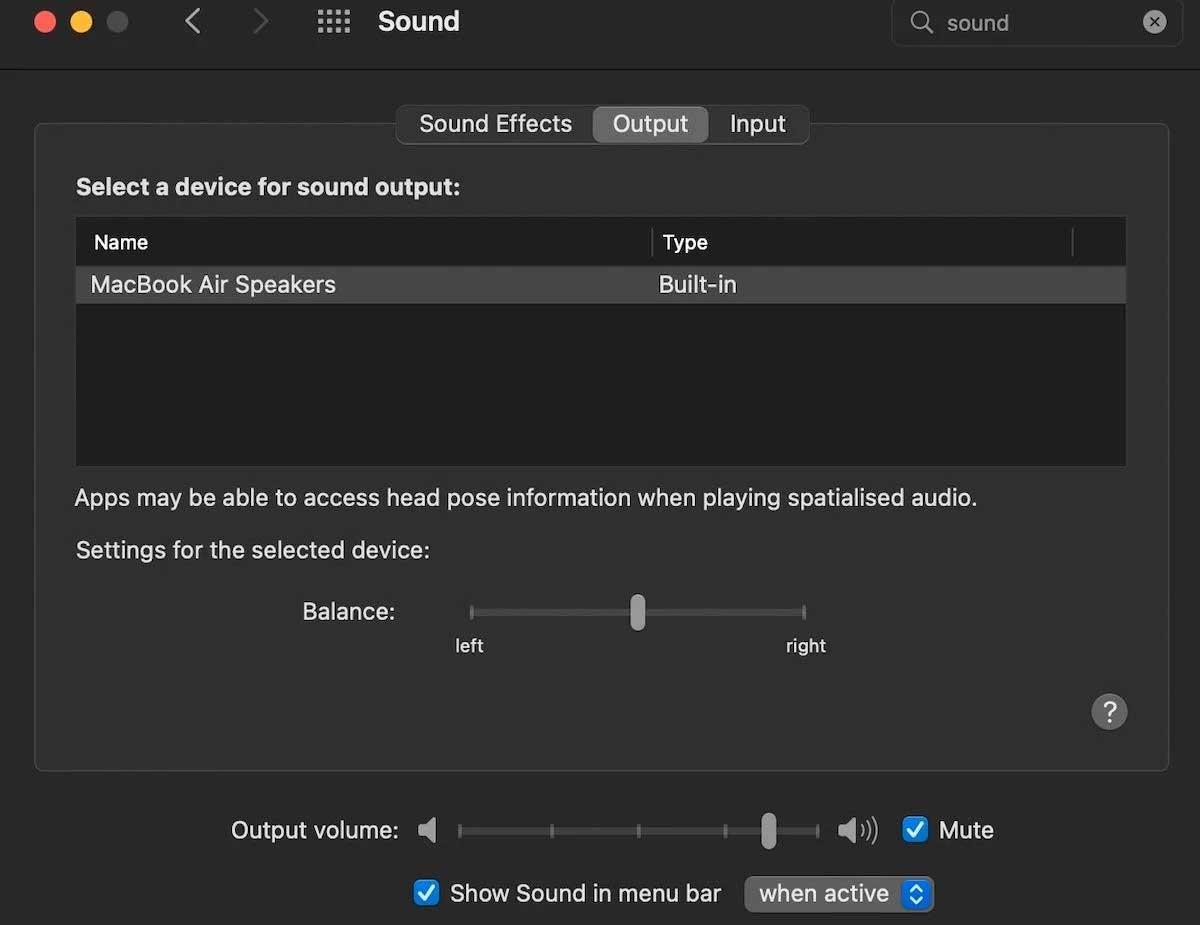
Ви також можете натиснути кнопку «Гучність» на панелі меню та вибрати там аудіопристрій. Якщо ви не бачите цю кнопку, вам потрібно активувати її, перейшовши в « Системні параметри» > «Звук» > «Вихід» > вибравши «Показати гучність» у меню внизу вікна.
Вимкніть і знову ввімкніть Bluetooth
Щоб скинути налаштування Bluetooth без перезавантаження Mac, перейдіть до Системні параметри > Bluetooth > натисніть Вимкнути Bluetooth . Ви також можете ввімкнути Bluetooth, натиснувши піктограму на панелі меню - натисніть « Увімкнути Bluetooth» , щоб повторити спробу.
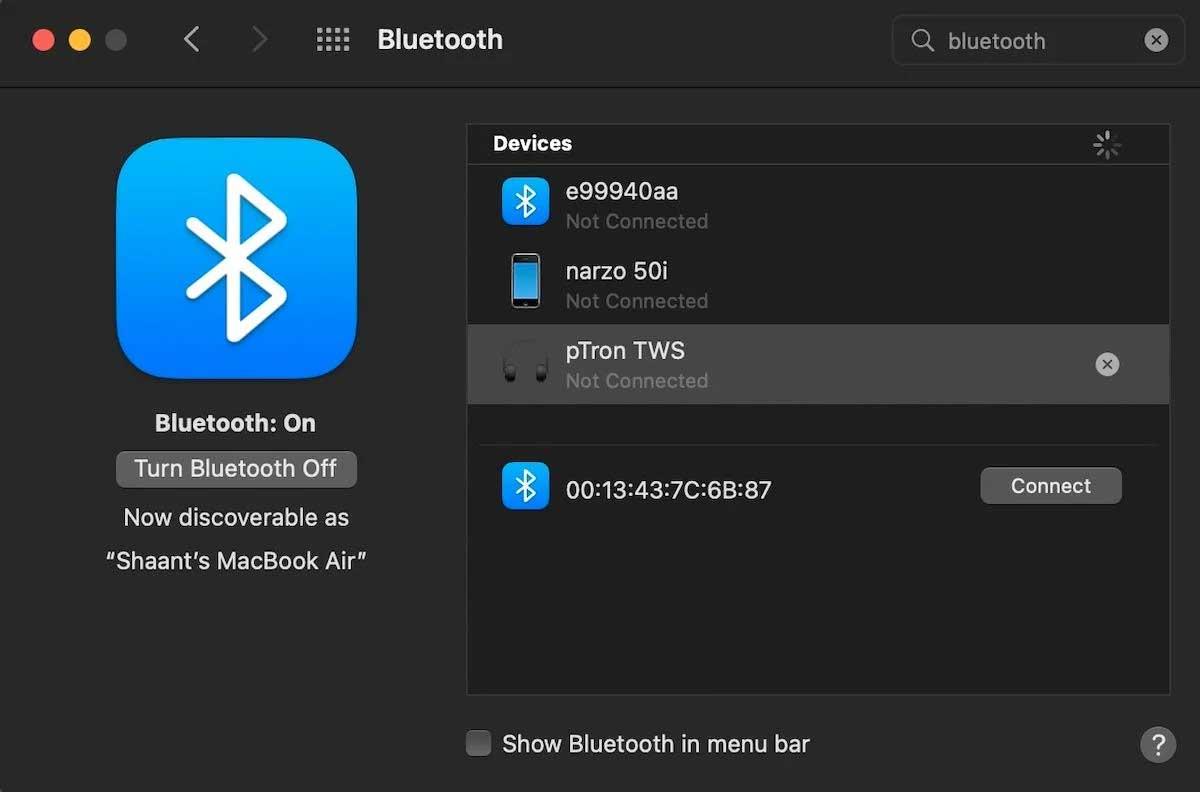
Ви також можете спробувати повністю скасувати процес Bluetooth, хоча це не завжди працює. Відкрийте термінал і введіть:
sudo pkill bluedПотім введіть пароль адміністратора та натисніть Return . Ця дія припинить і перезапустить фоновий процес, що дозволить вам спробувати ще раз.
Повторно з’єднайте пристрій Bluetooth із комп’ютером Mac
Ваш Mac може забути пристрої Bluetooth, до яких ви раніше підключалися. Однак ви можете переглянути список підключених пристроїв у системних налаштуваннях > Bluetooth .
Дізнайтеся, що спричиняє проблему, виберіть її та натисніть X > Видалити , щоб видалити.
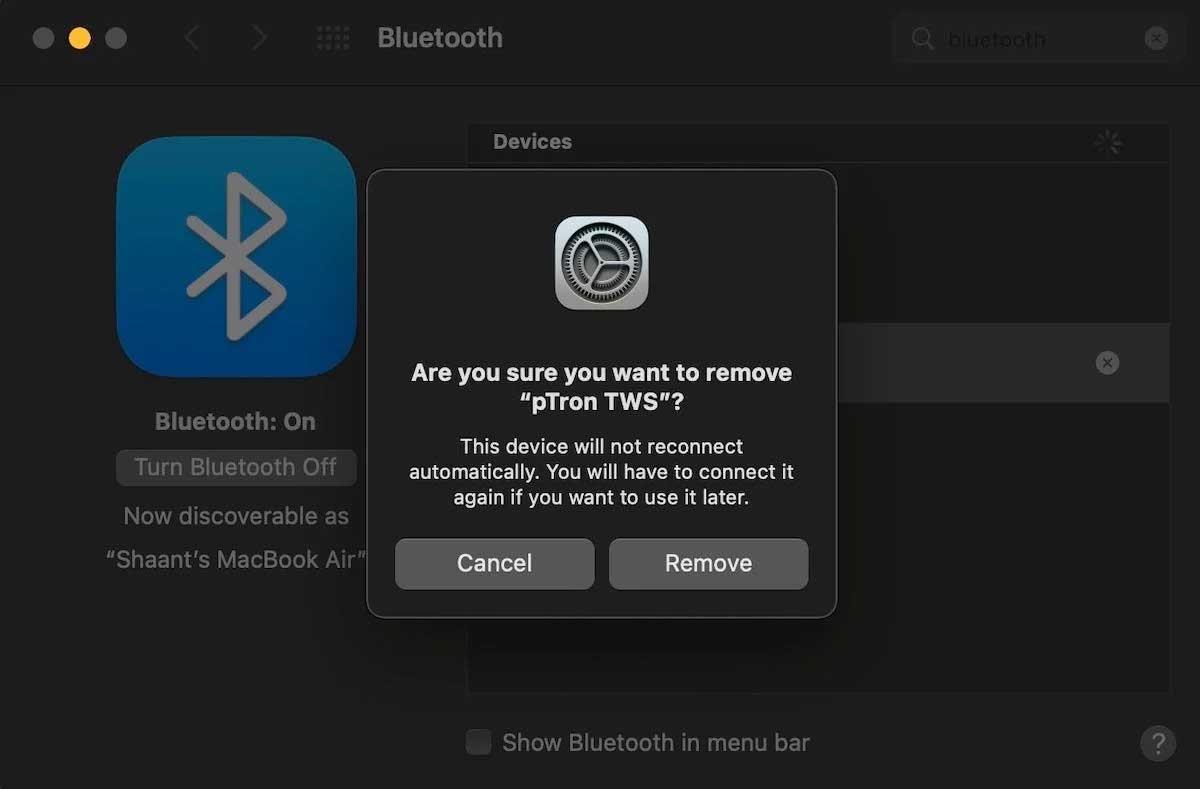
Тепер потрібно знову сполучити пристрій. Якщо ви бачите яскравий спалах, помилку неможливості ввімкнути Bluetooth на Macbook виправлено.
Скинути PRAM або SMC
Bluetooth на Mac все ще не вмикається? не хвилюйся Хоча процес складніший, скидання PRAM або SMC вашого Mac є одним із найефективніших виправлень.
Контролер керування системою (SMC) менш імовірно буде винуватцем, ніж PRAM або NVRAM, коли справа доходить до проблем Bluetooth.
Вище наведено кілька простих способів виправити помилки Bluetooth на Mac . Сподіваємось, стаття буде для вас корисною.
Дізнайтеся, як експортувати нотатки в Apple Notes як PDF на будь-якому пристрої. Це просто та зручно.
Як виправити помилку показу екрана в Google Meet, що робити, якщо ви не ділитеся екраном у Google Meet? Не хвилюйтеся, у вас є багато способів виправити помилку, пов’язану з неможливістю поділитися екраном
Дізнайтеся, як легко налаштувати мобільну точку доступу на ПК з Windows 11, щоб підключати мобільні пристрої до Wi-Fi.
Дізнайтеся, як ефективно використовувати <strong>диспетчер облікових даних</strong> у Windows 11 для керування паролями та обліковими записами.
Якщо ви зіткнулися з помилкою 1726 через помилку віддаленого виклику процедури в команді DISM, спробуйте обійти її, щоб вирішити її та працювати з легкістю.
Дізнайтеся, як увімкнути просторовий звук у Windows 11 за допомогою нашого покрокового посібника. Активуйте 3D-аудіо з легкістю!
Отримання повідомлення про помилку друку у вашій системі Windows 10, тоді дотримуйтеся виправлень, наведених у статті, і налаштуйте свій принтер на правильний шлях…
Ви можете легко повернутися до своїх зустрічей, якщо запишете їх. Ось як записати та відтворити запис Microsoft Teams для наступної зустрічі.
Коли ви відкриваєте файл або клацаєте посилання, ваш пристрій Android вибирає програму за умовчанням, щоб відкрити його. Ви можете скинути стандартні програми на Android за допомогою цього посібника.
ВИПРАВЛЕНО: помилка сертифіката Entitlement.diagnostics.office.com



![[ВИПРАВЛЕНО] Помилка 1726: Помилка виклику віддаленої процедури в Windows 10/8.1/8 [ВИПРАВЛЕНО] Помилка 1726: Помилка виклику віддаленої процедури в Windows 10/8.1/8](https://img2.luckytemplates.com/resources1/images2/image-3227-0408150324569.png)
![Як увімкнути просторовий звук у Windows 11? [3 способи] Як увімкнути просторовий звук у Windows 11? [3 способи]](https://img2.luckytemplates.com/resources1/c42/image-171-1001202747603.png)
![[100% вирішено] Як виправити повідомлення «Помилка друку» у Windows 10? [100% вирішено] Як виправити повідомлення «Помилка друку» у Windows 10?](https://img2.luckytemplates.com/resources1/images2/image-9322-0408150406327.png)


